

iTunes, iCloud, альтернативный софт и сторонние облачные сервисы.
Тестовые версии iOS, эксперименты с джейлбрейком, постоянный переход с устройства на устройство, краш-тесты, а также тонны софта из App Store и в обход него — это далеко не все причины, почему я когда-либо терял важные личные данные с iPhone.
Но с подобными трудностями сталкиваются не только прожженные гики, которым вечно нет покоя. Несмотря на невероятную надежность техники Apple, для важной информации, которую не хочется потерять, все же нужно подготовить копии в надежном месте.
Чтобы оградить вас от возможных досадных недоразумений, собрал вместе все проверенные лично варианты резервного копирования.
1. iTunes и резервное копирование на жестком диске Mac или PC

ЭТО НУЖНО ЗНАТЬ!! РЕЗЕРВНАЯ КОПИЯ для iPhone и iPad! КАК СДЕЛАТЬ?! КАК ЧАСТО?! iCloud или iTunes?!
Преимущества: с резервным копированием через iTunes можно получить доступ к информации без интернета — хоть в чистом поле. Более того, это один из самых быстрых вариантов сохранить почти все данные с iPhone.
Недостатки: жаль, но сделать резервную копию или восстановить данные без компьютера не выйдет при всем желании. Особенно смешно выглядит резервное копирование информации с большого iPad Pro на MacBook 12’’. Плюс — копия занимает достаточно много места на диске, что сильно заметно на Mac с небольшими SSD.
Что можно сохранить: практически все, кроме контента из App Store и iTunes Store (он загрузится через интернет), синхронизированного через iTunes контента (импортированные аудиозаписи и так далее), сохраненных в облаках фотографий (например, фотопоток iCloud), настроек Touch ID и Apple Pay. Обратите внимание, что некоторые данные требуют защиты резервной копии с помощью пароля.
Как это сделать: все просто — достаточно зайти в iTunes, перейти на вкладку устройства и нажать одну единственную кнопку для создания копии или ее восстановления.
Мое мнение: сам использую резервное копирование на жесткий диск своего MacBook Pro только перед каким-то стрессовым моментом — установкой тестовой версии iOS, джейлбрейком и так далее. В остальных ситуациях предпочитаю другие виды сохранения личной информации.
2. Альтернативы iTunes для резервных копий на примере iMazing
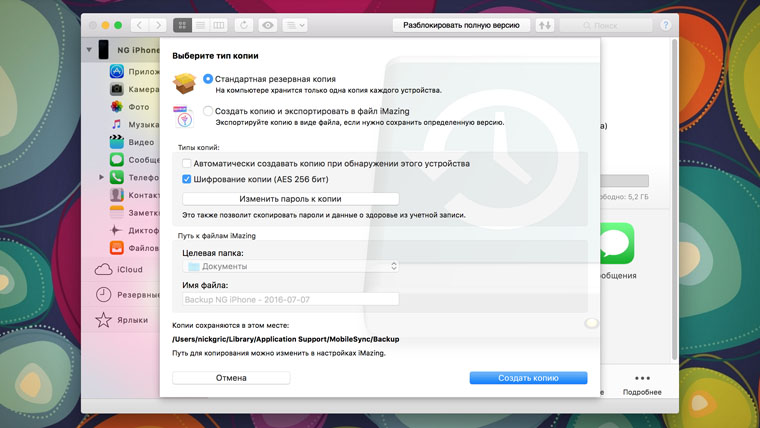
Преимущества: с их помощью можно не только получить доступ к данным без интернета, но и почувствовать себя настоящим гиком, который использует не только стандартный софт. Кроме того, альтернативы могут быть более удобны в каких-то конкретных случаях — например, чтобы быстро сохранить фотографии на жесткий диск.
Недостатки: для всех процессов резервного копирования все еще нужен компьютер, доступ к которому есть далеко не всегда.
Что можно сохранить: практически тот же объем данных, который сохраняет iTunes (но в разных приложениях могут быть свои нюансы).
Как это сделать: в большинстве случаев, резервная копия в альтернативах iTunes создается или восстанавливается по нажатию одной-двух кнопок (например, в том же iMazing). Но в каждом конкретном варианте могут быть свои нюансы — в некоторых решениях можно отдельно сохранить сообщения, контакты или другие данные.
Мое мнение: в некоторых случаях использование альтернатив для iTunes может быть даже более чем уместным — особенно на PC, под которые программа от Apple просто не заточена. Она работает крайне неуклюже даже на достаточно производительных компьютерах. Но на Mac сам я сегодня все-таки склоняюсь к стандартному решению.
3. iCloud в качестве облачного хранилища резервных копий iPhone
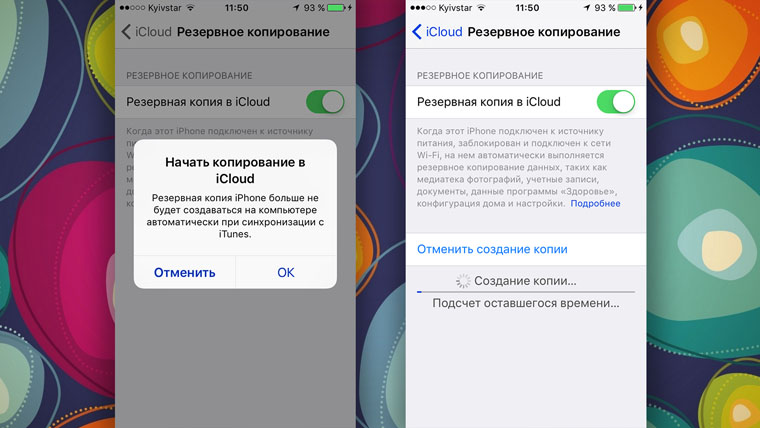
Преимущества: в данном случае компьютер не понадобится. И это здорово.
Недостатки: потенциальная оплата за большой объем хранилища для тех, кому бесплатных 5 Гбайт окажется слишком мало. Плюс — без интернета все это бесполезно.
Что можно сохранить: почти все, кроме ранее сохраненных в iCloud данных, данных из других облачных сервисов (например, Gmail), настроек Apple Pay, настроек Touch ID, контента из App Store и iTunes Store.
Как это сделать: нужно перейти в меню резервного копирования из раздела iCloud в системных настройках устройства (Настройки — iCloud — Резервная копия) — здесь доступны все необходимые функции.
Мое мнение: несмотря на то, что сегодня я пользуюсь только устройствами от Apple (MacBook Pro, iPhone и iPad), многие интересные сервисы «живут» со мной еще со времен моего первого Android-смартфона (HTC Wildfire, если память не изменяет). Поэтому мое основное облако — Google Drive, а не iCloud. И в последнем у меня редко хватает бесплатного места для резервных копий.
4. iCloud и фирменные сервисы Apple для сохранения данных с iPhone
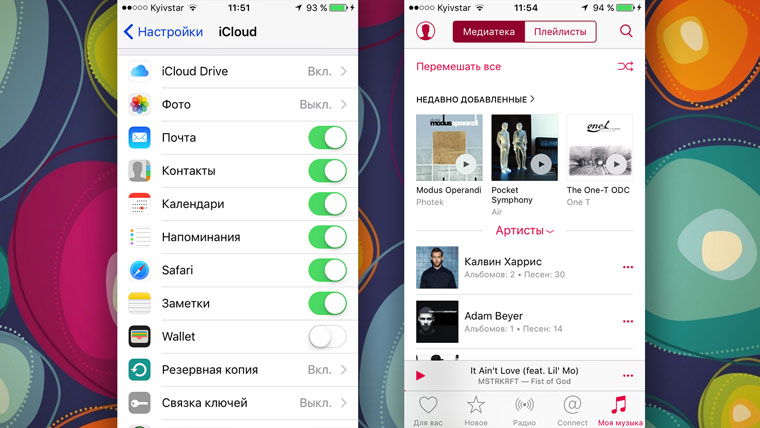
Преимущества: данные синхронизируются в реальном времени. И во время восстановления можно спокойно пользоваться устройством. Это особенно удобно, когда, например, тестируешь новый iPhone от партнеров. Вводишь свои данные Apple ID, и личная информация потихоньку подтягивается через интернет, не отвлекая от использования устройства.
Недостатки: сюда можно сохранить далеко не всю информацию — это же не резервная копия. Основное — надо потратить пару минут, чтобы настроить новое устройство. И для восстановления нужен доступ к интернету.
Что можно сохранить: фотографии, почту, контакты, календари, напоминания, закладки Safari, заметки, данные Wallet, музыкальную подборку в Apple Music и так далее. Подавляющее большинство современных мобильных приложений умеет работать с iCloud Drive, и это бывает очень удобно.
Как это сделать: набор синхронизируемых в iCloud данных доступен из его раздела в системных настройках устройства (Настройки — iCloud). Так как многие сторонние приложения могут хранить информацию в iCloud Drive, нужно покопаться и в их настройках. Другие фирменные сервисы Apple (например, Apple Music) дают доступ к информации уже после ввода Apple ID.
Мое мнение: несмотря на то, что iCloud Drive — далеко не основное хранилище моей личной информации, его бесплатный объем у меня постоянно занят данными некоторых приложений (одних только текстовых файлов из Byword тут просто куча). И это очень удобно. А про крутость современных фирменных сервисов Apple я вообще молчу — чего только стоит Apple Music. И все мои данные он успешно хранит в себе без какой-то посторонней помощи.
5. Сторонние облачные сервисы для хранения информации на примере Google
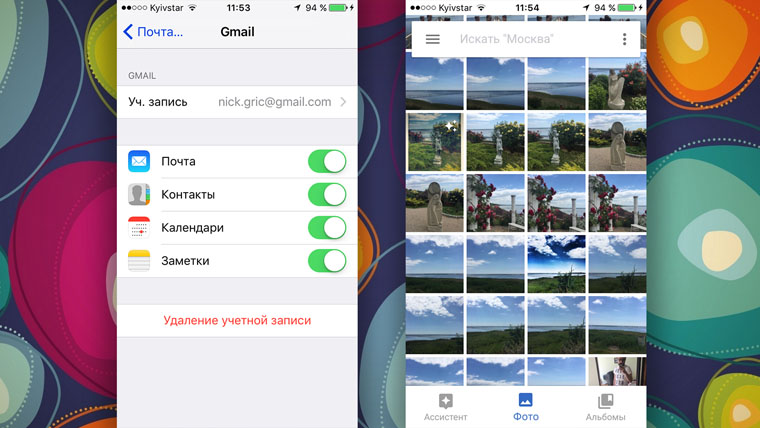
Преимущества: наибольшая универсальность и доступ с любых устройств. Например, фирменные сервисы Google отлично подойдут пользователям, которые дополняет работу с iPhone смартфоном на Android.
Недостатки: ограничения iOS (все-таки Apple отдает предпочтение фирменным сервисам), возможность сохранить далеко не все данные, а также необходимость доступа к интернету.
Что можно сохранить: почту, контакты, календари, заметки, а также фотографии в Google Photos, музыку в Google Music, файлы в Google Drive и так далее. И такая же история с другими подобными сервисами — например, файлы любых типов можно смело хранить в Dropbox, и они никуда не денутся даже в самых экстренных случаях.
Как это сделать: настройка синхронизация почты, контактов, календарей и заметок Google доступна из соответствующего раздела системных настроек устройства (Настройка — Почта, адреса, календари), а загрузка других данных настраивается из каждого отдельного стороннего приложения.
Мое мнение: если вы используете несколько устройств от разных производителей (быть может, у вас PC вместо Mac или Android вместо iPhone), вам точно будет удобно хранить базовые данные в Gmail — почту, календари и контакты. В остальных случаях лучше отдать всю свою информацию в руки Apple — так удобнее.
Все и сразу для минимизации риска потерять важные записи

Сам я настолько сильно погрузился в облачные сервисы, что резервные копии устройства целиком делаю только в крайнем случае. И все, что я потеряю — только настройки своего iPhone. Хотя риски все-таки остаются.
И для максимальной уверенности в сохранности личных данных можно использовать все описанные способы вместе — регулярно делать резервные копии в iTunes и iCloud, а также продублировать всю самую важную информацию в облачные сервисы (можно даже сразу в несколько). Это оптимальный вариант, ведь правило «не храните яйца в одной корзине» еще никто не отменял.
(6 голосов, общий рейтинг: 4.50 из 5)
Хочешь больше? Подпишись на наш Telegram.

iTunes, iCloud, альтернативный софт и сторонние облачные сервисы. Тестовые версии iOS, эксперименты с джейлбрейком, постоянный переход с устройства на устройство, краш-тесты, а также тонны софта из App Store и в обход него — это далеко не все причины, почему я когда-либо терял важные личные данные с iPhone. Но с подобными трудностями сталкиваются не только прожженные.
Николай Грицаенко
Кандидат наук в рваных джинсах. Пишу докторскую на Mac, не выпускаю из рук iPhone, рассказываю про технологии и жизнь.
Источник: www.iphones.ru
10 лучших альтернатив iCloud для резервного копирования iPhone
Как бы ни был удобен iCloud для пользователей iPhone и iPad, он имеет свои ограничения. Во-первых, бесплатное пространство для хранения, которое поставляется с ним, может быстро заполниться, если у вас много фотографий, видео или приложений. Если вы не поклонник Apple, рассмотрите возможность использования другого облачного сервиса.
К счастью, множество альтернатив резервного копирования iCloud предлагают функции, аналогичные iCloud, а некоторые выходят за рамки того, что может сделать сервис Apple.
В этом посте будут представлены 10 лучших бесплатных альтернатив Apple iCloud для резервного копирования и управления вашими устройствами iOS. Если вам нужно больше места для хранения, более управляемый обмен файлами или более отличная кроссплатформенная совместимость, здесь есть вариант.
1. Альтернативы iCloud: почему люди хотят их?
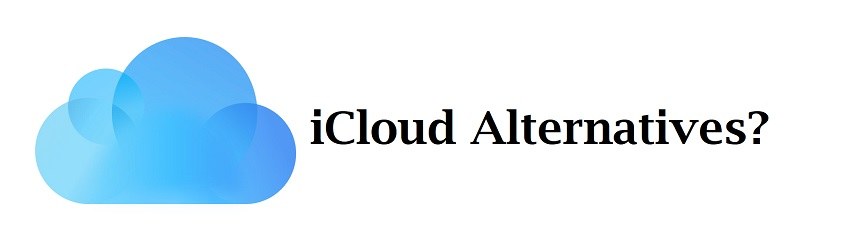
Хотя iCloud может быть удобным способом резервного копирования и управления вашим iPhone или iPad, он может быть лучше.
- Одним из наиболее существенных недостатков является ограниченное свободное пространство для хранения, которое поставляется с ним. Если у вас много фотографий, видео или других данных, вы можете быстро превысить выделенное хранилище и вам придется заплатить за больше.
- Кроме того, пользователи не могут восстановить резервную копию iCloud без сброса настроек к заводским настройкам, что может быть проблемой, если вы хотите восстановить один файл или приложение.
- Еще одна область для улучшения с iCloud заключается в том, что резервное копирование может занять много времени, особенно если у вас медленное подключение к Интернету или большой объем данных. Это может расстраивать, если вам нужно быстро переключиться на новое устройство или вы находитесь в середине важного проекта.
- Кроме того, iCloud доступен только для пользователей Apple, а это означает, что вам нужно будет найти альтернативу резервному копированию iCloud, если у вас есть ПК или устройство Android.
Эти ограничения и неудобства являются причиной того, что многие люди ищут альтернативы iCloud. К счастью, множество бесплатных опций предлагают больше места для хранения, более быстрое резервное копирование и отличную кроссплатформенную совместимость. В следующем разделе мы познакомим вас с лучшей альтернативой iCloud.
2. Лучшая альтернатива iCloud для создания локальной резервной копии iOS HOT
Если вы ищете альтернативу iCloud для iPhone или iPad, мы настоятельно рекомендуем Tenorshare iCareFone.
Этот мощный инструмент позволяет легко создавать резервные копии и восстанавливать ваше устройство iOS без каких-либо ограничений по объему хранения. Вы можете восстановить резервную копию в любое время, даже без сброса настроек к заводским настройкам.
Одной из лучших особенностей iCareFone является возможность выборочного восстановления данных. Это означает, что вы можете восстанавливать только определенные типы данных, такие как фотографии, контакты или сообщения, а не восстанавливать все одновременно. Это может сэкономить вам много времени и хлопот, особенно если вам нужно восстановить только несколько файлов.
И самое главное, что он на 100% защищен конфиденциальностью. Чтобы использовать эту лучшую альтернативу iCloud на своем устройстве, выполните следующие действия:

- Загрузите и установите программное обеспечение на ПК или Mac, а затем подключите устройство iOS с помощью кабеля USB.
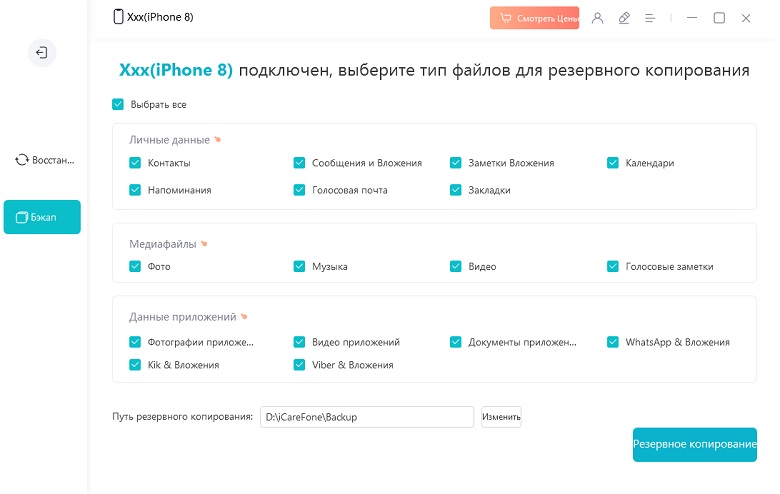
Оттуда можно создать резервную копию устройства на компьютере, внешнем жестком диске или другом запоминающем устройстве.
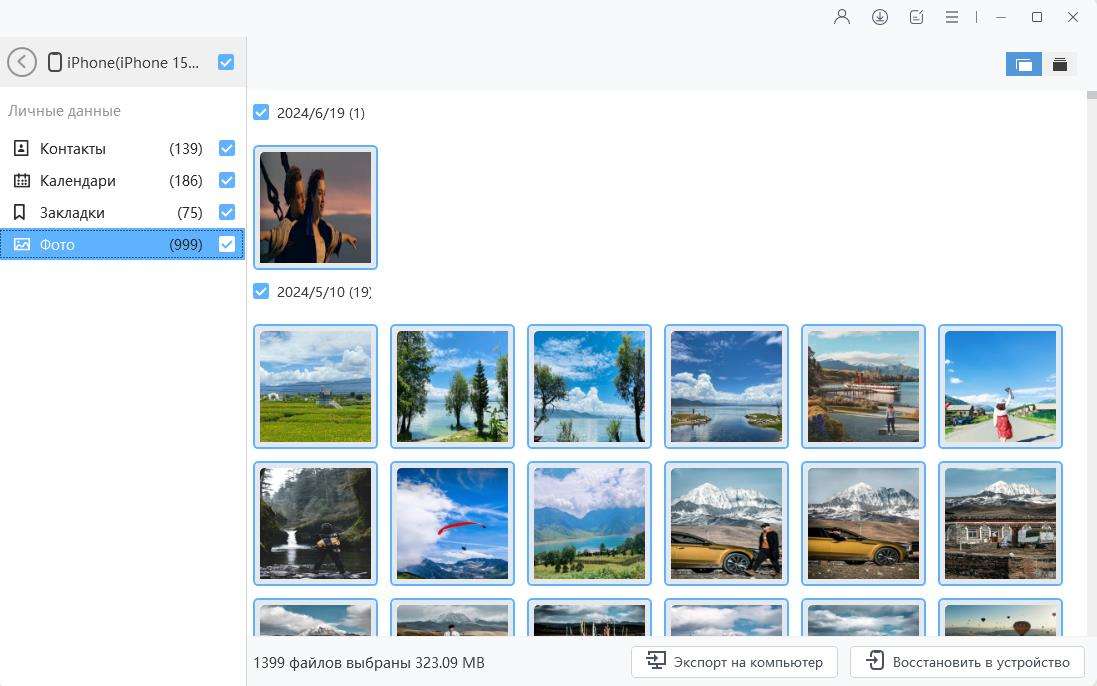
Чтобы восстановить резервную копию, снова подключите устройство и выберите данные, которые нужно восстановить.
Другие функции
В дополнение к резервному копированию и восстановлению, iCareFone предлагает множество других полезных функций для управления данными вашего устройства iOS:
- Вы можете использовать его для импорта / экспорта фотографий и видео, сканирования и удаления дубликатов фотографий, доступа к общей библиотеке iPhone или скрытия / отображения фотографий и видео.
- Передача мультимедийных данных между iTunes и устройством.
- Запустите тест iPhone бесплатно
- Загрузка приложений, удаленных из магазина приложений (например. БГМИ).
- Пакетное преобразование файла HEIC в формат JPG
- Все больше и больше.
В целом, Tenorshare iCareFone является лучшей альтернативой iCloud для локального резервного копирования вашего устройства iOS.
3. 9 альтернатив iCloud, которые будут следующими
Если iCareFone не соответствует вашим потребностям, не волнуйтесь — есть много других альтернатив iCloud на выбор. Вот девять других вариантов, которые стоит рассмотреть:
- Google Drive: предлагает бесплатное пространство для хранения и кроссплатформенную совместимость с простым обменом файлами и функциями совместной работы. Это лучшая альтернатива iCloud Photos!
- Dropbox: популярное облачное решение для хранения данных с удобным интерфейсом и бесшовной интеграцией с другими приложениями.
- OneDrive: облачная служба Майкрософт предлагает бесплатное пространство для хранения и хорошо интегрируется с приложениями Office.
- Amazon Drive: менее известный вариант, который предлагает неограниченное хранилище фотографий для членов Prime, с доступными планами дополнительного хранения.
- Sync.com: безопасная и ориентированная на конфиденциальность облачная служба со сквозным шифрованием и хранилищем с нулевым разглашением.
- pCloud: облачная служба с щедрыми планами хранения, пожизненными подписками и шифрованием на стороне клиента для дополнительной безопасности.
- Box: бизнес-ориентированный облачный сервис с надежными функциями совместной работы и управления проектами.
- Tresorit: облачный сервис с высоким уровнем безопасности со сквозным шифрованием и безопасным обменом файлами.
- Mega: облачный сервис с бесплатными и платными планами, предлагающий щедрое пространство для хранения и шифрование на стороне клиента.
Каждая из этих альтернатив имеет свои сильные и слабые стороны, поэтому обязательно внимательно сравните их и выберите ту, которая наилучшим образом соответствует вашим потребностям.
4. iCloud против iCloud Drive, в чем разница?
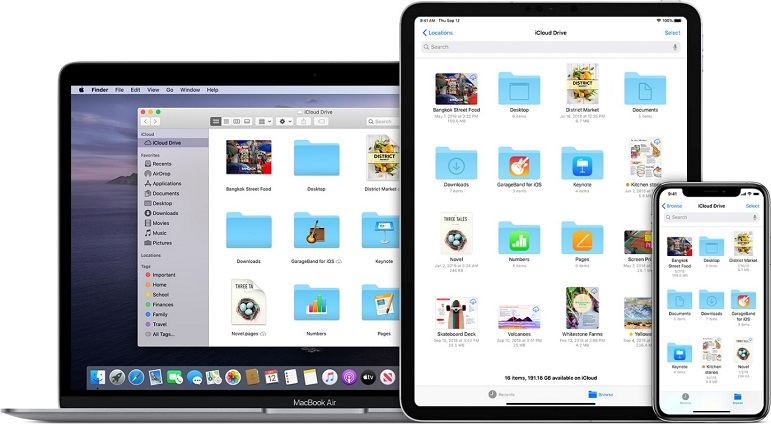
Вы не единственный, кто должен знать разницу между iCloud и iCloud Drive. Эти две службы часто используются взаимозаменяемо, но служат разным целям.
iCloud — это облачный сервис Apple, который позволяет синхронизировать данные между устройствами Apple, включая контакты, календари, фотографии и многое другое. Он также предоставляет бесплатную службу резервного копирования для ваших устройств iOS.
iCloud Drive, с другой стороны, является службой хранения и обмена файлами Apple. Он позволяет хранить любой файл в облаке и получать к нему доступ с любого устройства. iCloud Drive похож на другие облачные сервисы хранения, такие как Google Drive или Dropbox.
Чтобы помочь вам понять разницу между этими двумя службами, вот сравнительная таблица:
| Purpose | Sync data between devices | Store and share files |
| Storage | 5GB free | 5GB free |
| Additional plans | Available for purchase | Available for purchase |
| File types | Apple-specific data types | Any kind of file |
| Integration | Built into iOS and macOS | Requires separate app |
Как видите, iCloud и iCloud Drive имеют разные цели и функции. Понимание их различий имеет важное значение для выбора образцового сервиса для ваших нужд.
5. Как получить доступ к резервным копиям iCloud?
Вы не можете получить доступ к отдельным файлам или данным из резервной копии iCloud — вы можете восстановить только всю резервную копию на своем устройстве. Если вам нужен доступ к определенным файлам, вам нужно будет использовать другой метод, такой как iCloud Drive или сторонний инструмент резервного копирования.
Если вы создали резервную копию своего iPhone или iPad в iCloud, вы можете задаться вопросом, как получить доступ к этим резервным копиям. Вот что вам нужно знать:

-
Во-первых, убедитесь, что у вас есть резервная копия iCloud для доступа. Чтобы проверить это, перейдите в настройки > [Ваше имя] > iCloud > Управление хранилищем> резервными копиями. Здесь вы должны увидеть список ваших резервных копий с датой и размером каждой из них.

Для восстановления из резервной копии iCloud необходимо сначала стереть данные с устройства. Перейдите в «Настройки» > «Общие» > «Перенос» или «Сброс iPhone», > «Стереть все содержимое и настройки». Это удалит все данные с вашего устройства и приведет вас к помощнику по настройке.
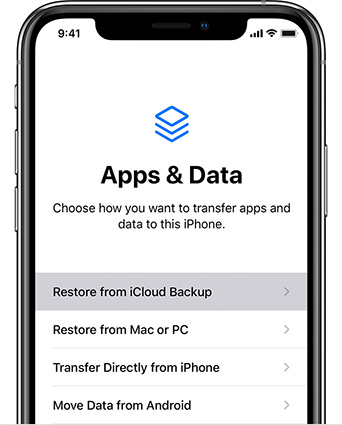
Следуйте инструкциям на экране, пока не достигнете экрана «Приложения и данные». Выберите «Восстановить из резервной копии iCloud» и войдите в свою учетную запись iCloud.
Подводя черту
В заключение, хотя iCloud ценен, многие альтернативы предлагают большую гибкость и функции. Для комплексной альтернативы резервного копирования iCloud мы рекомендуем Tenorshare iCareFone. Благодаря неограниченному хранилищу резервных копий, возможности восстановления в любое время и выборочным вариантам восстановления, iCareFone является надежным решением для управления данными вашего устройства iOS.
Если вы готовы попробовать iCareFone, зайдите на веб-сайт Tenorshare и загрузите программное обеспечение сегодня. И если у вас есть какие-либо вопросы или вам нужна помощь в начале работы, их команда поддержки всегда готова помочь вам. Переключитесь на Tenorshare iCareFone для лучшего и более оптимизированного взаимодействия с вашими устройствами iOS.
Обновление 2023-03-22 / Обновление для Советы для iCloud
Источник: www.tenorshare.ru
Как создавать резервные копии любых данных iPhone без iTunes
Среди владельцев iPhone пользуется большой популярностью процедура «чистки» устройства от лишних файлов с целью получить больше свободной памяти. Чем меньше объем встроенной памяти смартфона, тем, как правило, чаще приходится выполнять данную операцию. Иногда это даже полезно, но в процессе такой «чистки» можно случайно удалить важные файлы вроде сообщений, контактов и фотографий. Поэтому перед этими процедурами необходимо сделать резервную копию iPhone.
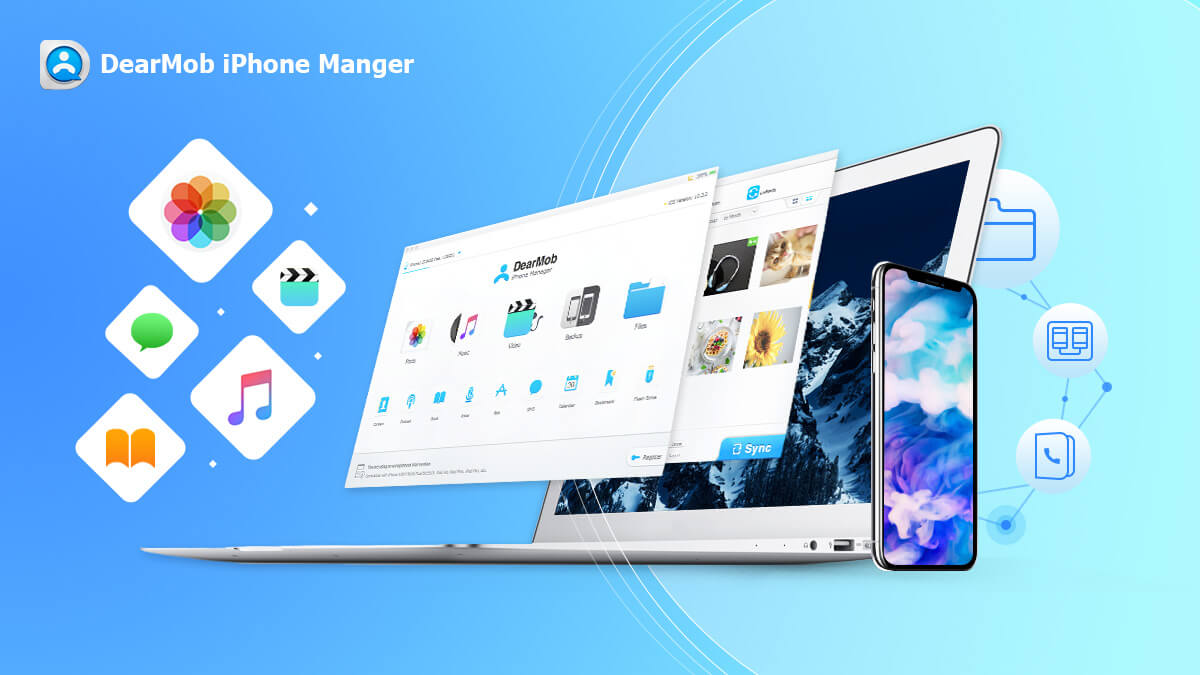
Конечно, желательно, чтобы и бэкап, и управление файлами устройства осуществлялись в одном месте — это и удобнее, и безопаснее. Не так давно мы обнаружили для себя интересную утилиту под названием DearMob iPhone Manager, которая не только является полноценной заменой iTunes, но и обладает многими полезными функциями, в том числе является файловым менеджером и способна выполнять полное резервное копирование iPhone без iTunes и частичное восстановление файлов (контактов, фото, книг и других).
Это отличное решение не только для того, чтобы сохранить свои файлы при потере или неисправности смартфона, но и для трансфера данных со старого iPhone на новый iPhone. Например, если вы решили обновить свое устройство, можно создать резервную копию и восстановить ее на iPhone XS или iPhone XR.
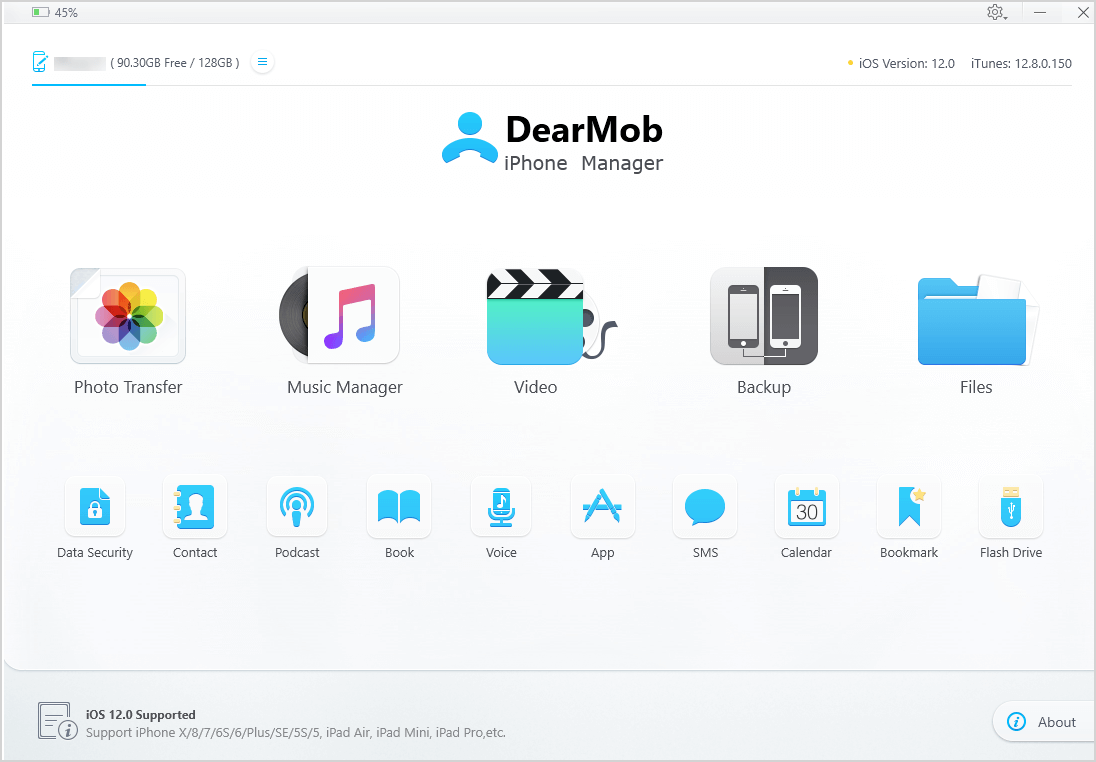
Приложение по своей функциональности в целом аналогично упомянутому iTunes: есть удобный файловый менеджер, который позволяет распоряжаться контентом, имеющимся на вашем гаджете. К примеру, отсюда вы можете с легкостью загрузить с iPhone фотографии на компьютер или, наоборот, в пару кликов закачать в его фотопленку снимки с компьютера. Одной из приятных опций стала возможность экспортировать фото в формате .JPG, а не .HEIC.

Сделать бэкап можно в один клик в любое время, причем процесс занимает меньше времени, чем в том же iTunes. Если полное резервное копирование не требуется, всегда можно выборочно восстановить файлы — контакты, фото, приложения и даже SMS. Для этого перемещаемся в главный раздел приложения и переходим к списку категорий — музыка, видео, фото, контакты и так далее. Любой тип данных можно скопировать на компьютер или, соответственно, добавить что-то с компьютера на смартфон или планшет. При этом iTunes вообще не нужна.
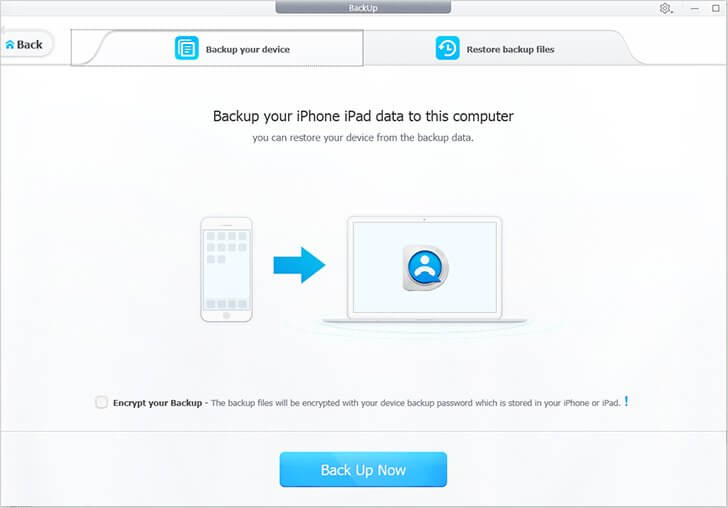

Для экспорта сообщений из iPhone будет достаточно открыть соответствующую вкладку, отметить нужные SMS, нажать на клавишу копирования файлов на компьютер в правом верхнем углу и выбрать конечную папку. После нескольких секунд выбранные сообщения окажутся в памяти компьютера — в той папке, которую укажете вы. Ситуация с файлами другого типа практически идентичная.
Приложение DearMob iPhone Manager также можно использовать для использования вашего устройства в качестве секретного флеш-накопителя. Из специальной вкладки вы можете одним кликом добавить файлы на iPhone и зашифровать их, при этом файловая система самого гаджета их не увидит. Возможность зашифровать фото, видео или другой файл также есть в разделе «Data Security»: шифрование осуществляется несколькими алгоритмами, включая 1024-битный RSA, 256-битный AES, PBKDF2, Argon 2 и другие.
Стоит отметить и функцию удаления DRM, с помощью которой можно снять любые ограничения на фильм, загруженный в iTunes, а также музыку и книги. Это позволяет переносить их впоследствии на любые устройства (даже Android!). Помимо этого, программа умеет загружать на телефон музыку не из iTunes Store, что при использовании нативных решений связано с серьезными неудобствами, копировать данные приложений и по сути делать так называемые «клоны» устройств.
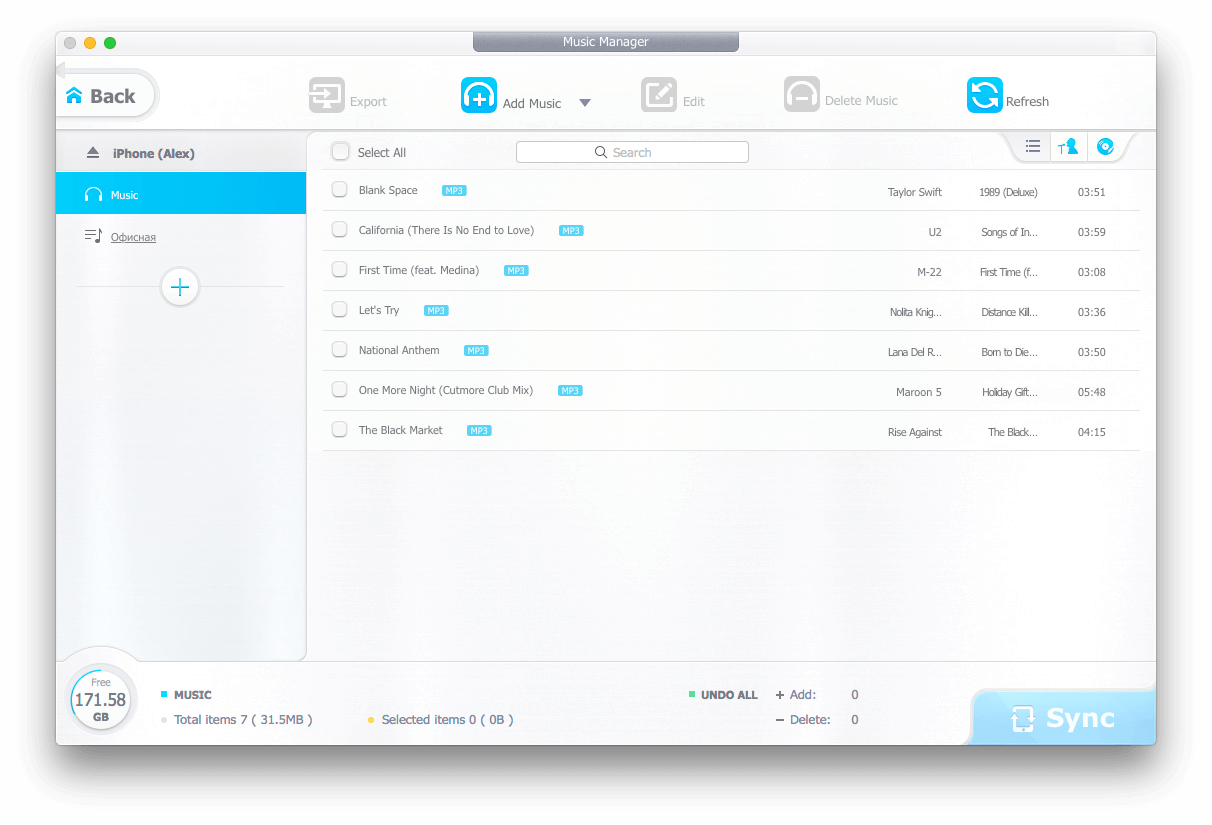
Единственная загвоздка в эксплуатации программы может возникнуть из-за отсутствия русского языка, но в целом интерфейс логичный и интуитивный. Функция резервного копирования — важный повод скачать это приложение для Mac или Windows. Есть как платная, так и бесплатная пробная версия, с которой доступна часть возможностей DearMob iPhone Manager. Кстати, платную версию сейчас раздают почти даром, подробности здесь. Программа доступна для загрузки по ссылке ниже.
Название: DearMob iPhone Manager
Издатель/разработчик: DearMob, Inc
Цена: Бесплатно / 65,95 доллара
Встроенные покупки: Нет
Совместимость: OS X / Windows
Ссылка: Установить
Источник: appleinsider.ru